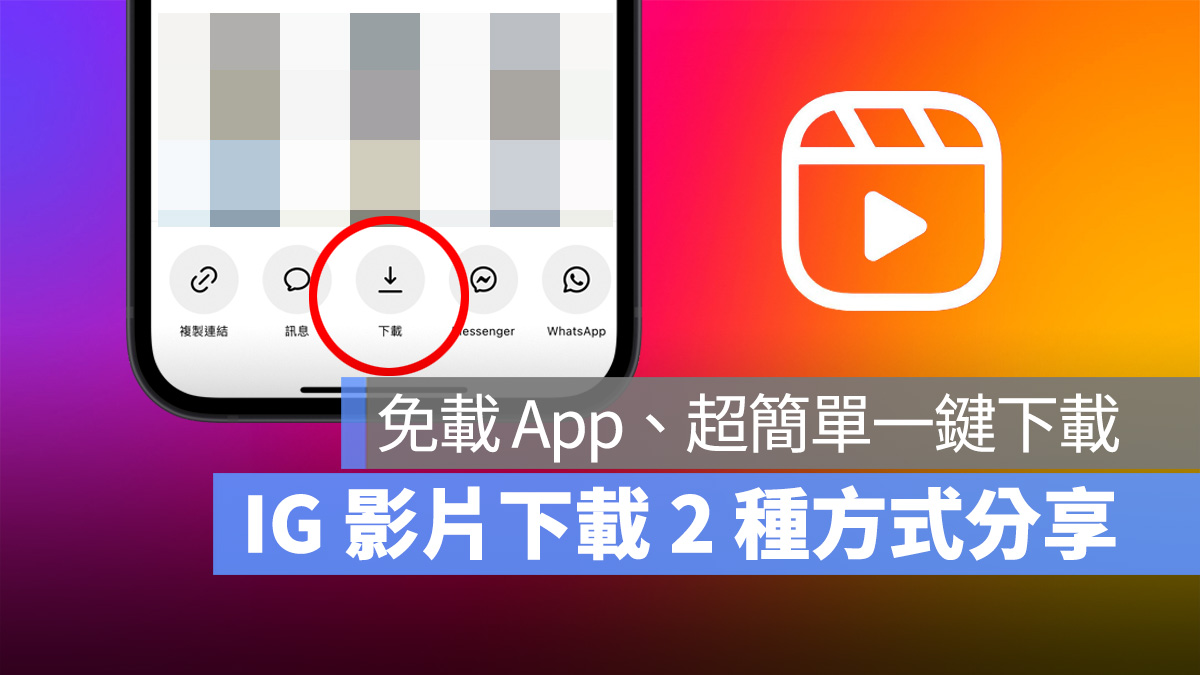
目前 IG 影片正夯能夠在上面看到許多有趣精緻的內容,除了可以點擊收藏外、大家應該也會想要下載保存以便分享或隨時觀看;這裡就來分享 2 種免額外安裝 App 的 IG 影片下載方式,都是輕鬆又簡單的一鍵下載,即使是不熟悉 3C 的用戶也容易上手!
IG 影片下載方法(一):內建「有條件」下載功能
其實 IG 本身就有內建影片下載功能,算是最快也最直接的方法;不過需要創作者同意開放下載,才可使用內建的 IG 影片下載功能。
目前內建的 IG 影片下載功能僅支援 App 使用,操作前也建議先把 IG App 更新至最新版本以便過程順利。
只要創作者有允許影片下載,在影片頁面點擊分享就會在下方的功能列看到「下載按鈕」。
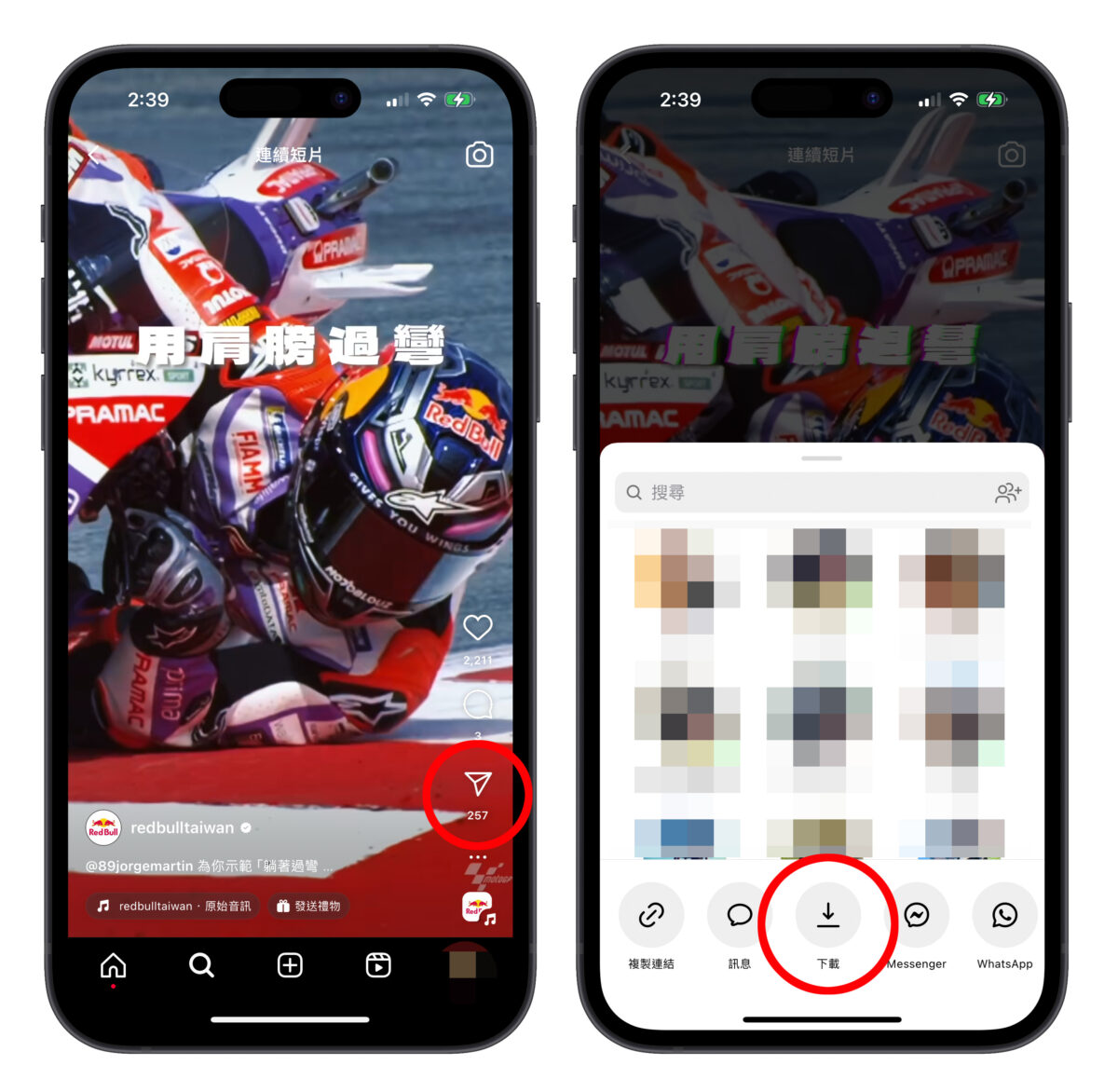
選擇下載後,該 IG 影片就會開始在背景進行下載,並且會告知你下載的影片不能作為商業用途;下載過程中不會出現進度條,只會顯示「下載中…」、並在下載完成時出現提示,就請耐心等候。
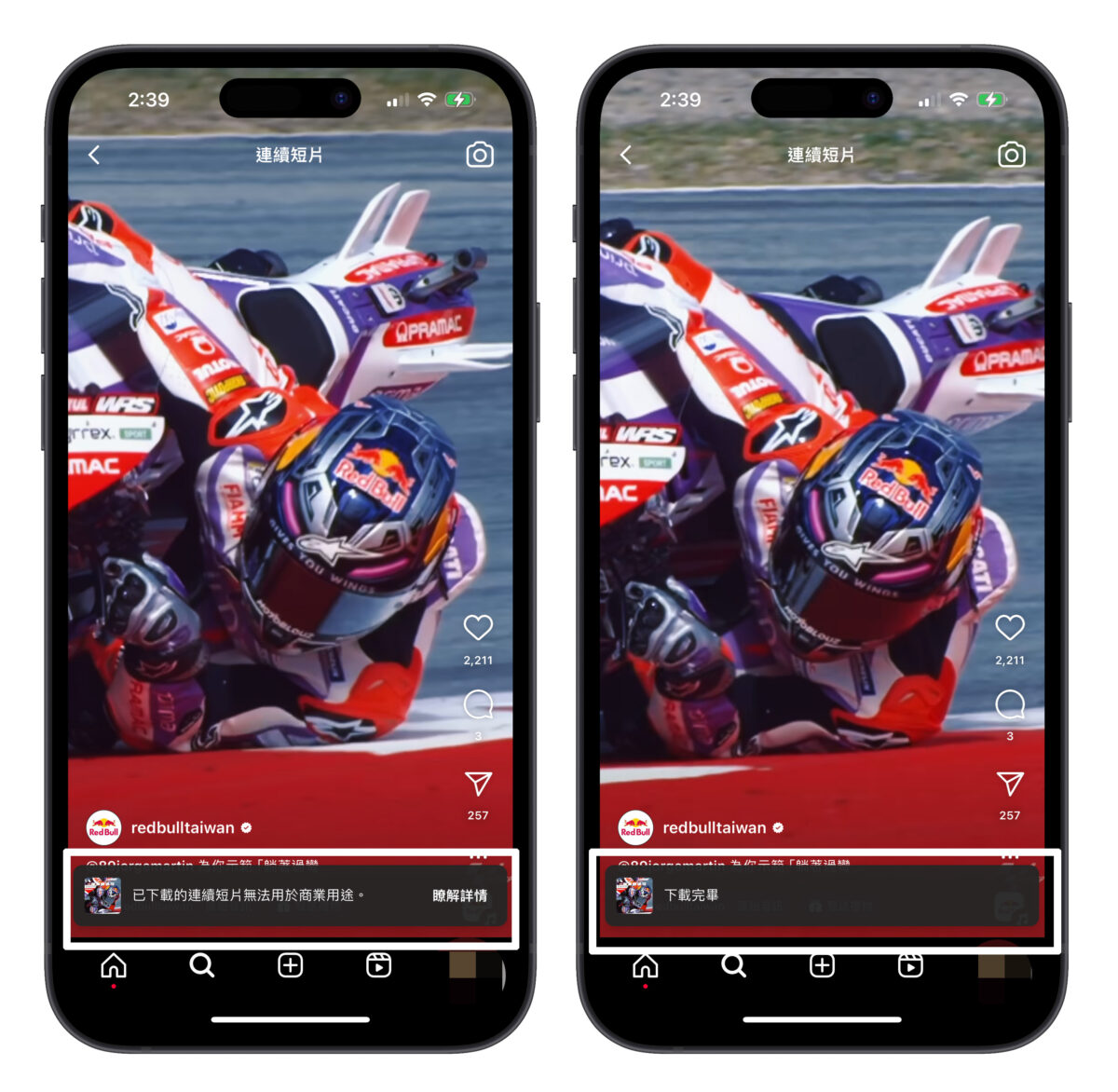
下載好的影片會自動保存到 iPhone 相簿裡,畫面中會有 IG 帳號的浮水印;不過影片聲音的部分就要特別注意了:
- 若下載「原音影片(就是沒有內嵌 IG 音樂的影片)」,會保留完整音訊。
- 若下載內嵌 IG 音樂的影片則會直接刪除所有音訊(因為版權關係),最後得到的就會是一部沒有聲音的影片。
以上就是內建的 IG 影片下載教學,接著來說說創作者如何設定影片是否開放下載的方式。
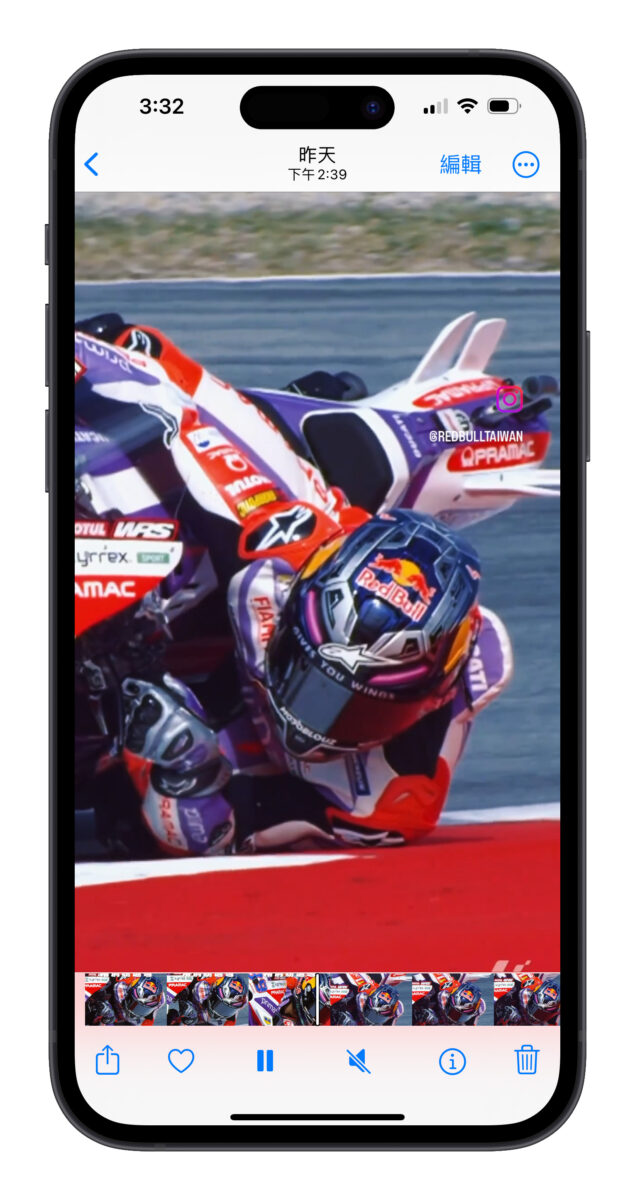
創作者如何設定 IG 影片是否開放下載
創作者可以在影片上傳前、上傳後調整是否開放影片下載;不過推測可能是下載功能還在測試中,所以下面提到的操作方式你有可能會看不到,請大家逐一測試。
上傳影片前,可在「進階設定」中開啟「允許用戶下載你的連續短片」;這功能我原本有出現,但後來就莫名其妙消失了…
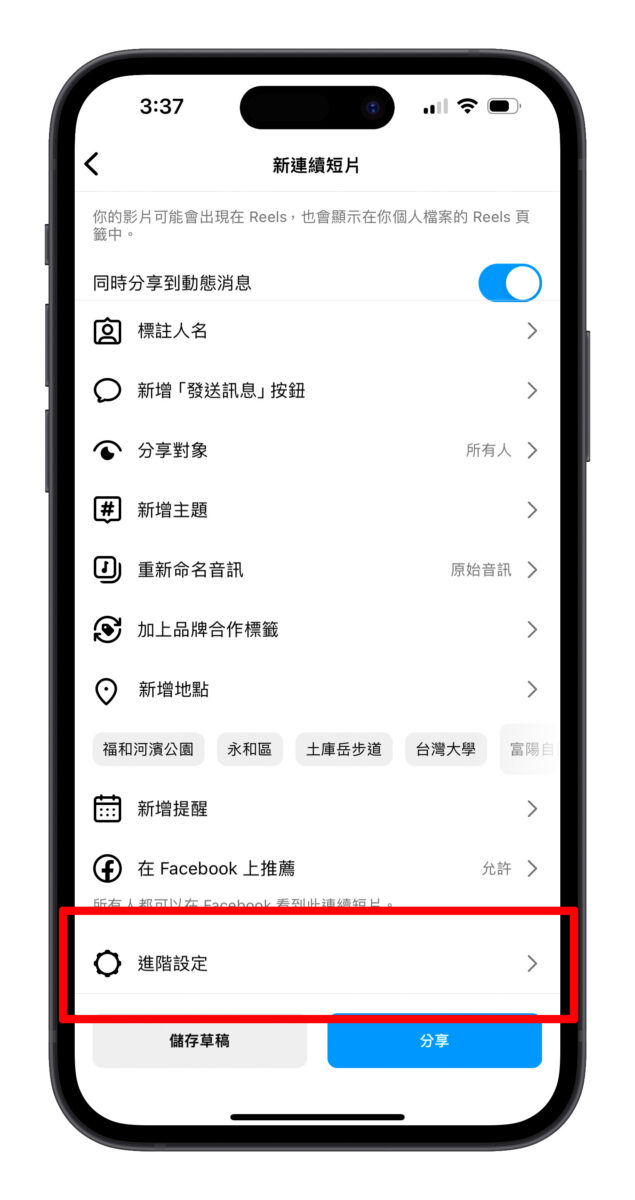
若影片有開放下載,在上傳完成可點右下角「更多」>「管理」會看到「關閉下載功能」。
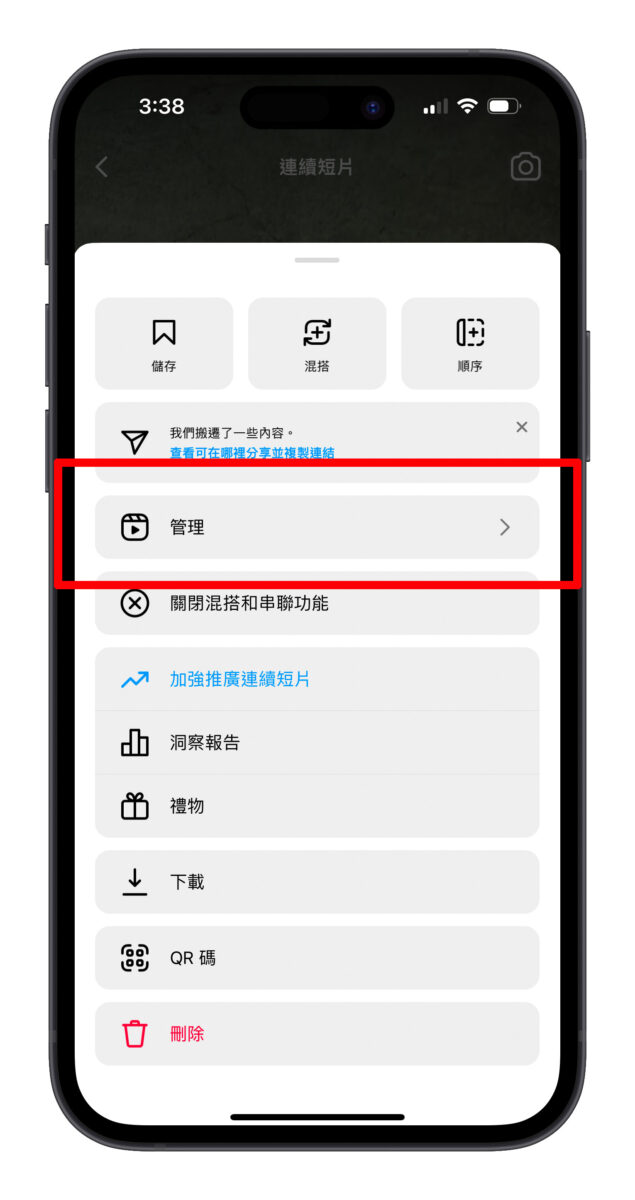
懶人一點,也可到「IG 設定」>「分享和混搭」開啟「允許用戶下載你的連續短片」,如此一來所有用戶都可以下載你發布過的所有影片;同理,若設定為關閉,那就是一鍵禁用所有影片的下載功能。
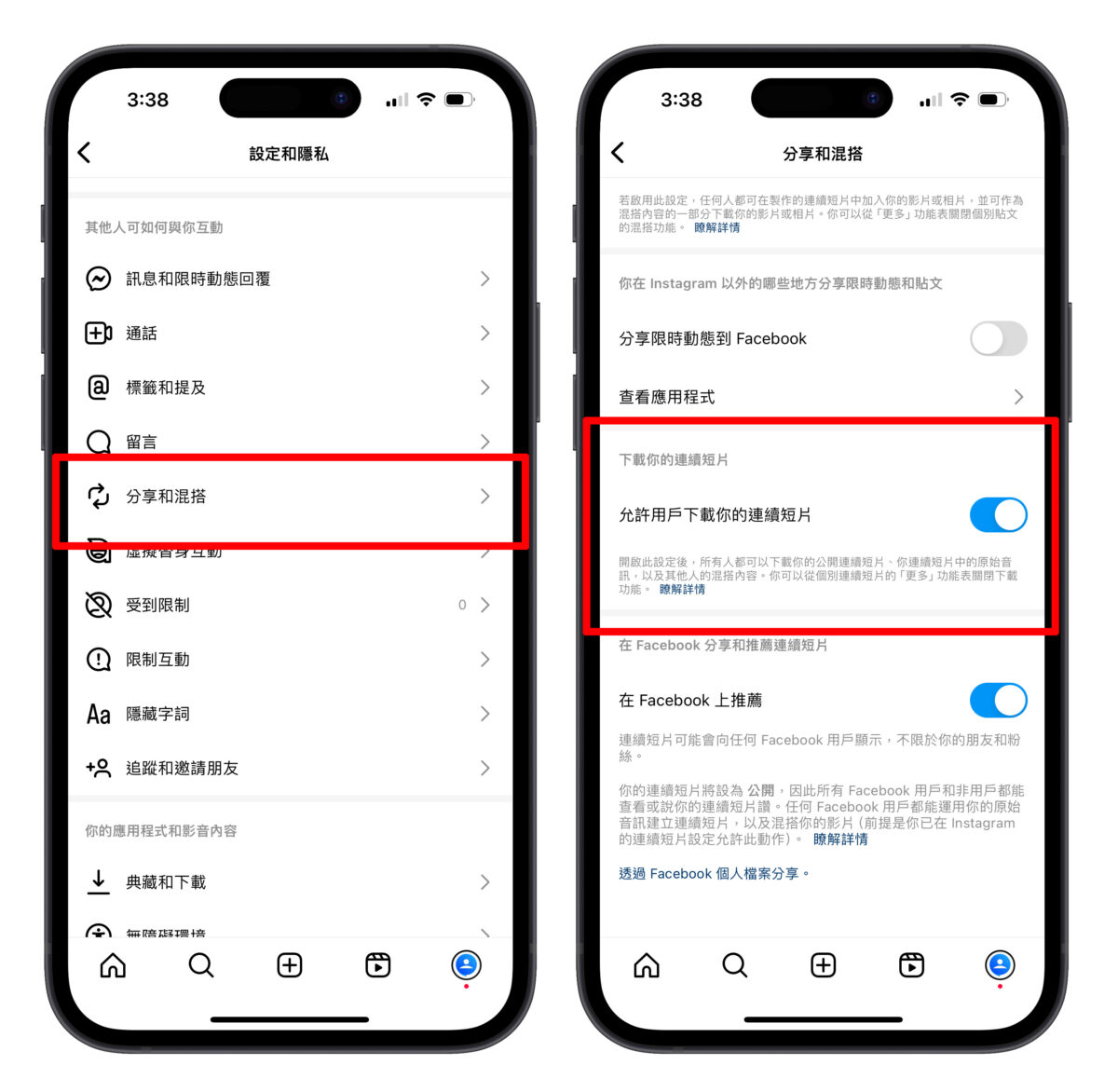
IG 影片下載方法(二):Snapinsta 下載工具
如果你在 IG 上有更多元的下載需求,則會推薦使用 Snapinsta 下載工具;不只影片、就連照片、限動都能下載,一樣不需額外下載 App 在網站上就能直接使用,而且也是目前眾多下載器中最流暢的一款。
詳細的 Snapinsta 操作教學可參考「IG 如何下載影片、照片、限動?教你免安裝 App 直接在線下載!」這篇文章。
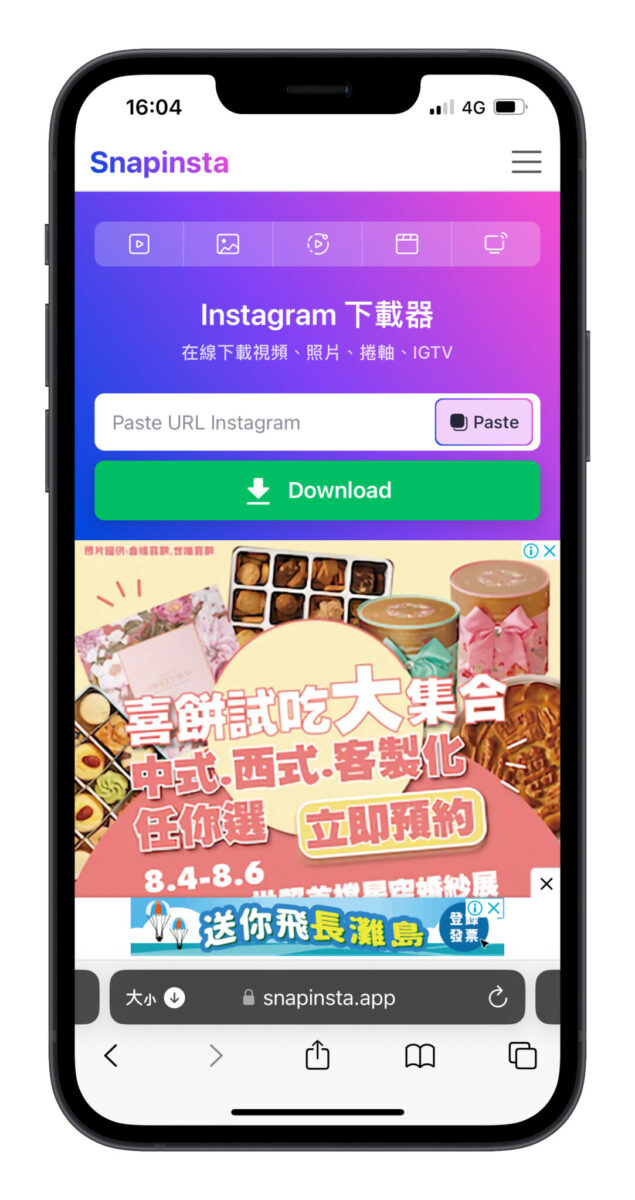
IG 影片下載方式總結
以上 2 種方便簡單的 IG 影片下載方式分享給大家;喜歡在 IG 上看 Reels 打發時間的用戶建議可以先收藏起來,下次滑到喜歡的內容就可以一鍵下載收藏到手機裡,隨時觀看、分享。
更多 IG 相關技巧》
- IG 影片突然變亮?App 內可設定關閉 HDR 影片,但不建議這麼做…
- iOS 17 貼圖新妙用!直接貼在 IG 限動、Reels,打造更多創意玩法
- IG 圖層新功能使用教學:編輯限時動態、疊加物件不再手忙腳亂
- IG 貼圖製作小技巧:教你打造專屬貼圖,編輯限動、Reels 更有趣!
- IG 限時動態技巧:iPhone 備忘錄筆刷畫圖、寫字也能放進限動裡